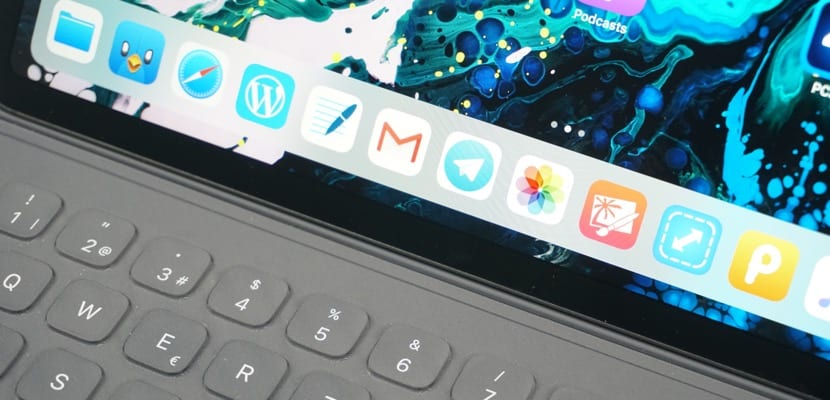Cara Mengatur dan Mengaktifkan Hey Siri Apple Watch

Seiring waktu, Siri telah menjadi jauh lebih pintar dan tersedia di lainnya Apple perangkat selain iPhone dan iPad. Siri aktif Apple Watch adalah tambahan yang elegan, dan sekarang Anda dapat memanggilnya hanya dengan mengatakan, Hei Siri. Asisten pribadi yang cerdas sekarang berkomunikasi lebih alami daripada sebelumnya. Ikuti panduan singkat ini untuk mengatur dan mengaktifkan Hey Siri Apple Watch.
Akses Cepat:
Cara Mengatur Hey Siri aktif Apple Watch
Langkah 1. tekan Mahkota digital pada Anda Apple Watch dan buka Pengaturan.
Langkah 2. Gulir ke bawah dan ketuk Siri.
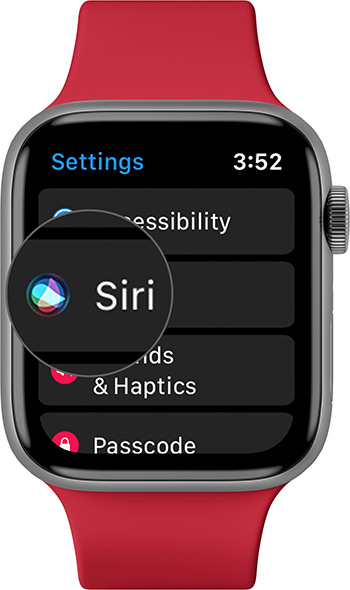
Langkah # 3. Aktifkan sakelar untuk Dengarkan "Hey Siri"
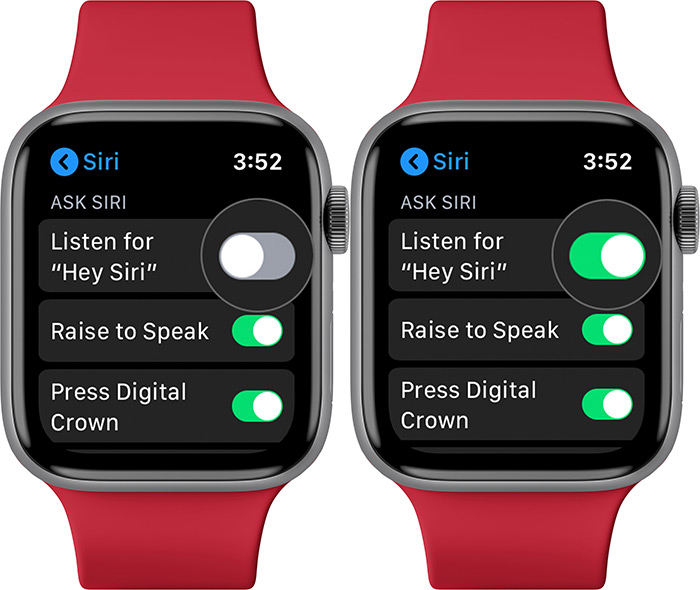
Saat Anda di sini, pastikan sakelar untuk Angkat untuk Bicara dan Tekan Digital Crown dihidupkan. Lebih lanjut tentang ini di akhir.
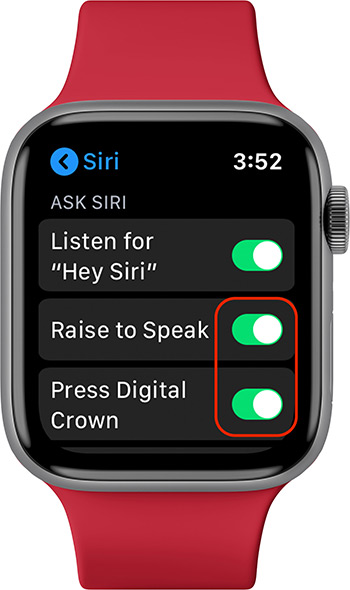
Jika Anda tidak ingin menggunakan Hey Siri di jam tangan pintar Anda, Anda dapat mematikan sakelar dengan mengikuti metode yang sama yang disebutkan di atas.
Cara Mengaktifkan Siri aktif Apple Watch
Untuk mengaktifkan Siri di Apple Watch, angkat pergelangan tangan Anda atau ketuk layar dan katakan, "Hai, Siri" diikuti oleh apa yang perlu Anda tanyakan.
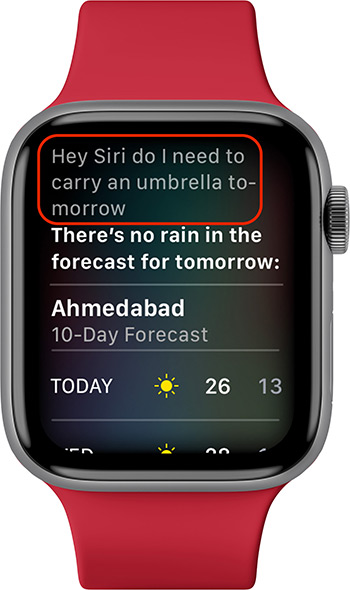
Note: Untuk menggunakan ‘Hey Siri’ di iPhone, tidak masalah apakah itu ada di tangan Anda atau di atas meja. Tetapi untuk ‘Hey Siri’ untuk dikerjakan Apple Watch, Anda perlu mengangkat pergelangan tangan Anda atau ketuk layar untuk membangunkannya. Saya pikir ini adalah inklusi yang bijaksana.
Aktifkan Siri Menggunakan Digital Crown pada Apple Watch
Tidak ingin menggunakan suara Anda untuk membuka Siri? Tidak masalah. Anda juga dapat mengaktifkan Siri menggunakan Digital Crown. Untuk melakukannya, pegang Digital Crown. Saat Anda melihat indikator mendengarkan, tanyakan pertanyaan Anda.
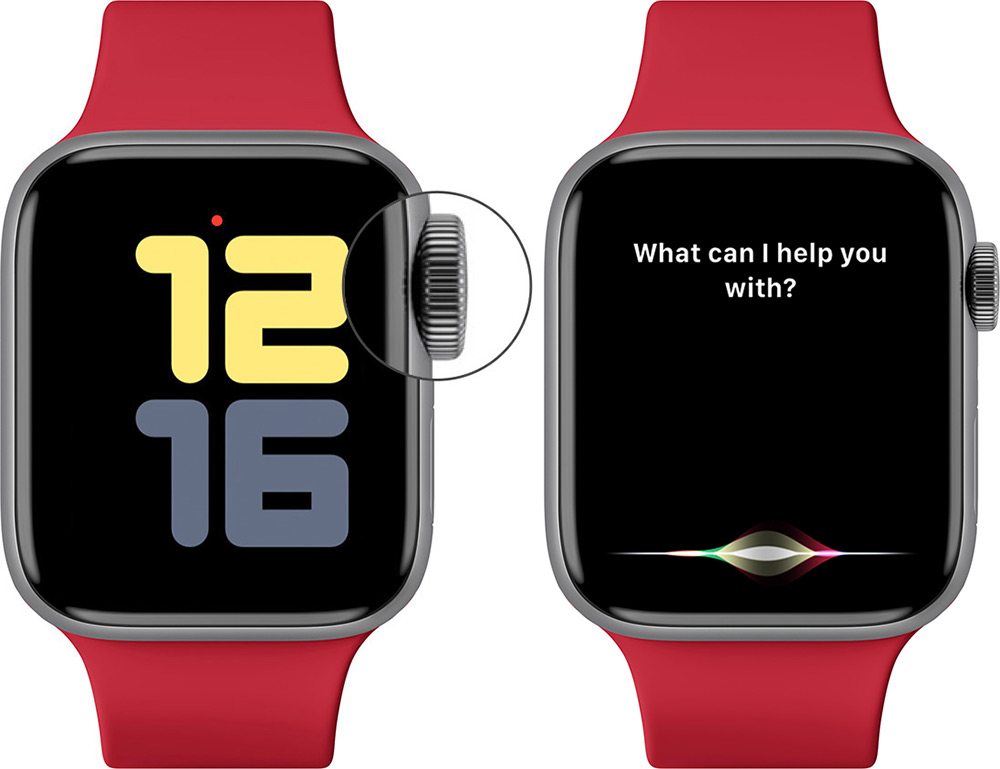
Kiat Pro: Ketika Anda melihat indikator mendengarkan Siri di layar, Anda dapat melepaskan pers Anda dari Mahkota digital. Setelah Siri berpikir bahwa Anda telah menyelesaikan kalimat Anda, itu akan memberikan jawabannya. Tetapi bagaimana jika Anda adalah pembicara yang lambat? Nah, jika Anda terus memegang Digital Crown (atau tombol saat menggunakan Siri di iPhone), Anda bisa memakan waktu selama Anda ingin menyelesaikan kalimat. Siri akan terus mendengarkan.
Gunakan Siri Tanpa Mengucapkan ‘Hei Siri’ atau Menekan Tombol apa pun
Anda dapat mengaktifkan Naikkan untuk Berbicara Apple Watch Seri 3 dan yang lebih baru dengan watchOS 5 ke atas. Setelah itu, tidak perlu untuk mengatakan 'Hei Siri' atau tekan tombol apa saja untuk mendapatkan perhatian Siri. Anda dapat mengangkat pergelangan tangan dan mendekatkannya ke mulut Anda dan berbicara dengan Siri tanpa menggunakan perintah ‘Hey Siri’. Ini bekerja dengan cukup baik.
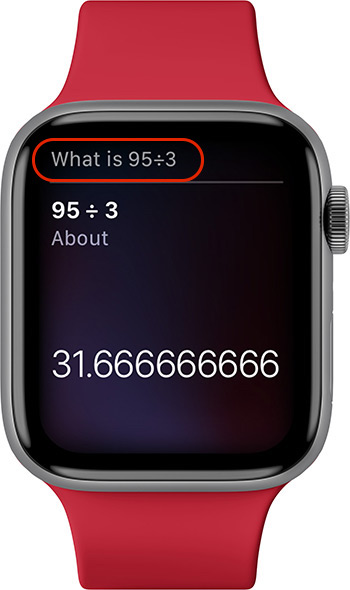
Sekarang Anda mungkin bertanya mengapa saya harus mengaktifkan Raise to Speak? Nah, jika Anda memiliki HomePod atau perangkat Hei Siri lainnya, mereka juga dapat memicu ON ketika Anda mencoba berbicara hanya dengan Anda Apple Watch menggunakan Hey Siri. Jadi, Angkat Bicara di arloji adalah untuk menghilangkan kebutuhan untuk menggunakan kata panas ini.
Gunakan Siri dengan Menambahkannya ke Wajah Arloji Anda
Jika Anda memutuskan untuk menggunakan wajah jam Siri, Anda memiliki opsi untuk menambahkan komplikasi Siri. Setelah itu Anda dapat menggunakan Siri dengan satu ketukan pada layar arloji.
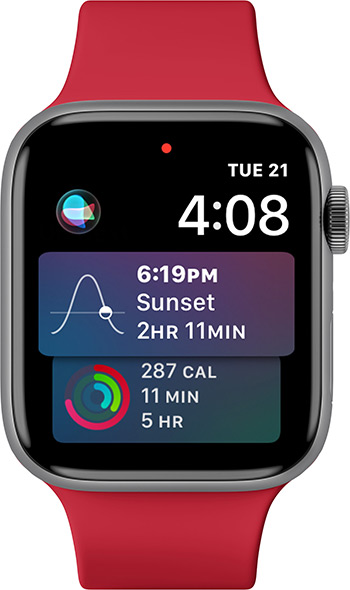
Tanda tangan…
Ini adalah bagaimana Anda dapat mengaktifkan Hey Siri Apple Watch dan gunakan itu. Lebih mudah memiliki asisten suara di pergelangan tangan untuk perintah cepat. Apa yang kamu pikirkan tentang itu? Bagikan pemikiran Anda dalam komentar di bawah.
Anda mungkin ingin melihat …
Kami aktif di media sosial. Ikuti kami di Facebook, Twitter, dan Instagram untuk konten yang lebih informatif. Saat Anda di sini, unduh aplikasi iOS kami untuk membaca lebih banyak konten seperti itu.